发布时间:2021-03-19 19:26:15
Win10清空了回收站如何应对?Win10是目前最新的操作系统,在易用性和安全性方面有了极大的提升,除了针对云服务、智能移动设备、自然人机交互等新技术进行融合外,还对固态硬盘、生物识别、高分辨率屏幕等硬件进行了优化完善与支持。然而,在使用的过程中,还会会有比较多的用户因为自己的失误,导致回收站里面的重要文件被情况了。那么,一旦遇到类似的问题该如何应对呢?下面小编就来教你几招轻松应对的方法,一起看下吧。

一、成功率高的方法
小编为大家带来的第一个是成功率比较高的方法,尤其是对小白用户来讲,这种方法能够省去您很多的事情。并且,清空回收站的操作相当于永久删除,一般的方法是无法实现恢复的。所以,咱们下面就以“Superrecovery”这款软件为例。不仅仅是清空回收站,像误删除或者误格式化等问题,都可以适用哦。
首先,我们打开电脑上已经装好的软件,可以看到第一个步骤是选择恢复文件的位置。因为这里咱们恢复的是回收站里的文件,所以直接勾选“C盘”,并点击“下一步”。
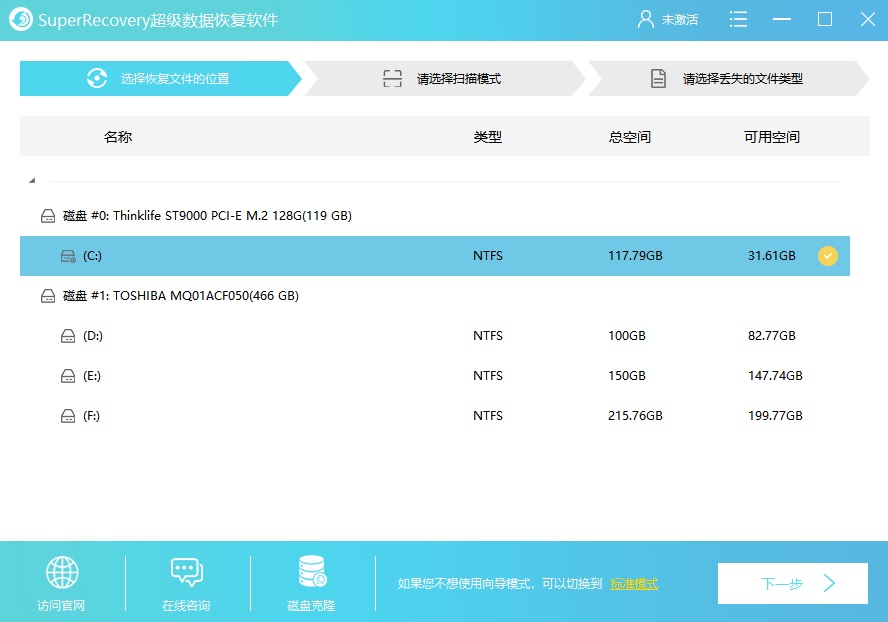
然后,进入到第二个步骤的界面,可以看到这个步骤是选择扫描的模式。目前,Superrecovery这款软件在向导模式下有三个选项。一般情况下,恢复清空回收站的文件,选择“误格式化扫描”,并点击“下一步”。
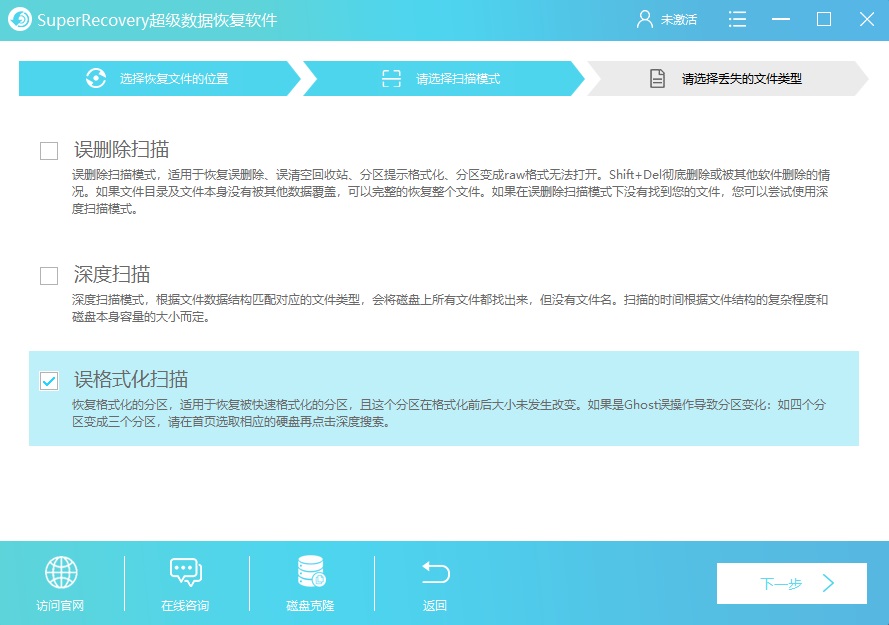
紧接着,进入到第三个步骤的界面,这个步骤是选择恢复文件的类型。举例:如果您需要恢复的文件是MP4、AVI、MOV等,那么直接勾选“视频”,并点击“扫描”即可。
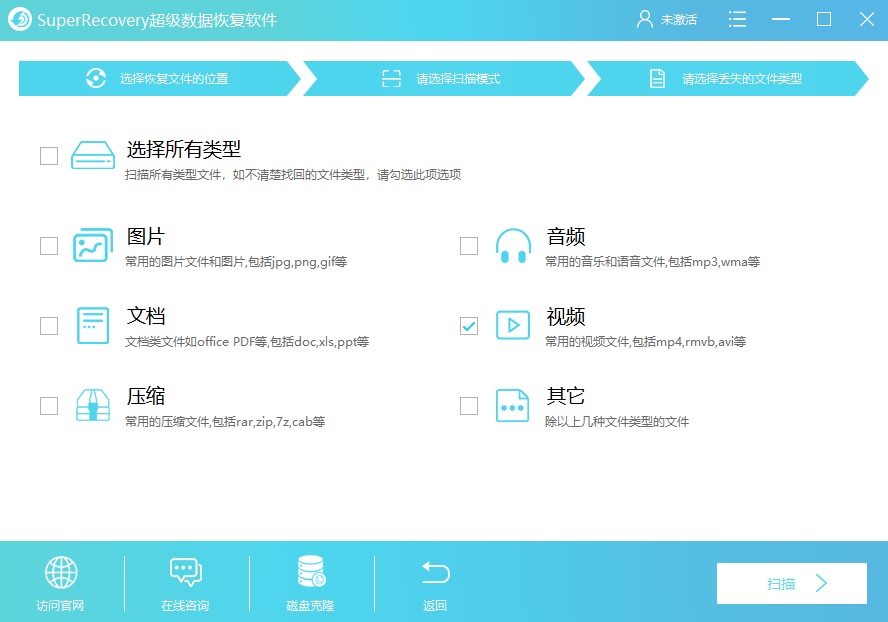
最后,等待软件扫描完成之后,即可免费地预览一下扫描出来的文件列表。确认找到自己因为清空回收站丢失的文件后,选中并点击右下角“恢复”按钮即可。
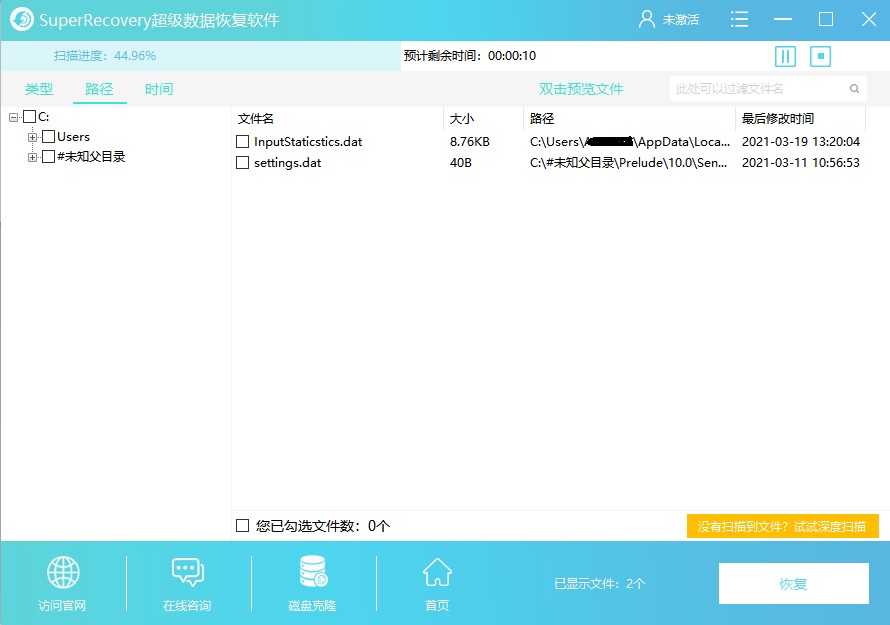
二、免费简单的方法
如果您是大神级别的用户,也可以试试看小编分享的第二个方法。首先,打开电脑的运行窗口,并输入“regedit”打开文件注册表。打开注册表后,找到“Namespace”,可以参考以下路径依次展开寻找:HKEY_LOCAL_MACHINE\SOFTWARE\Microsoft\Windows\CurrentVersion\Explorer\Desktop\NameSpace文件并且重新命名即可。
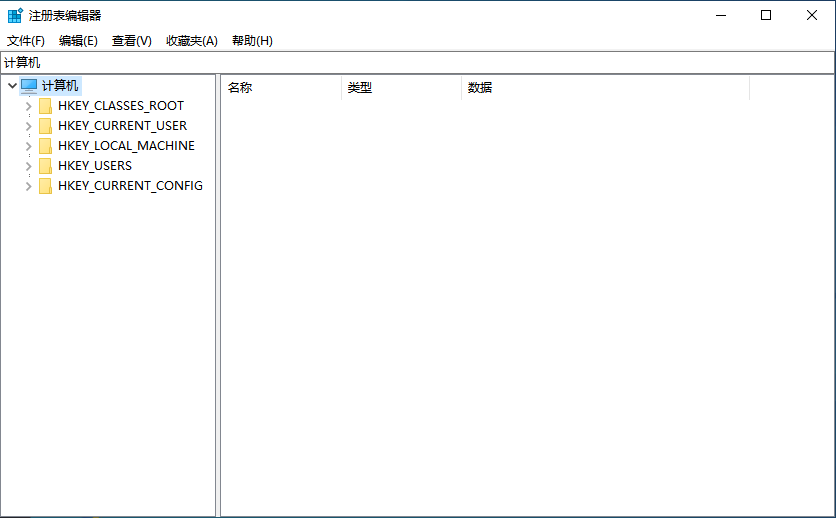
Win10遇到清空回收站的问题,小编就为大家分享到这里了!如果您在使用电脑的过程中也遇到了类似的问题,建议您可以参照以上两个方法进行尝试。最后,小编需要提醒大家,遇到文件丢失的问题并不可怕!可怕的是“手忙脚乱”哦。温馨提示:如果您在使用Superrecovery这款软件的时候遇到问题,请及时与我们联系,祝您文件恢复成功。